hplaserjet1020驱动怎样安装 hp laserjet 1020驱动安装方法
HP LaserJet 1020是一款非常受欢迎的打印机型号,它在打印速度和打印质量方面都表现出色,要让这款打印机正常工作,就需要正确安装其驱动程序。如何安装HP LaserJet 1020的驱动呢?在本文中我们将为您介绍HP LaserJet 1020驱动的安装方法,以帮助您解决相关问题。无论您是初次接触这款打印机还是需要重新安装驱动,本文都将为您提供详细的步骤和操作指南。让我们一起来了解吧!
步骤如下:
1. 依次点击“开始”→“打印机和传真”。
2. 在“打印机和传真”窗口中,依次点击“文件”→“添加打印机”,进入“添加打印机向导”窗口。如图 1 打印机和传真所示:
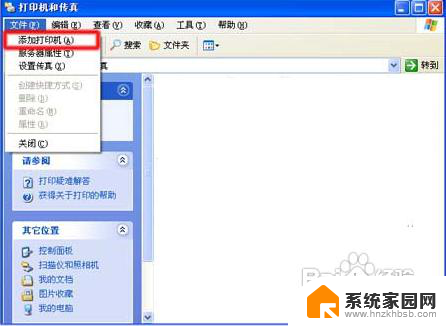
2.1. 在“欢迎使用添加打印机向导”窗口中,点击“下一步”按钮。
2. 在“本地或网络打印机”窗口中,选择“连接到此计算机的本地打印机”选项,勾除“自动检测并安装即插即用打印机”选项,然后点击“下一步”按钮。如图 2 本地或网络打印机所示:
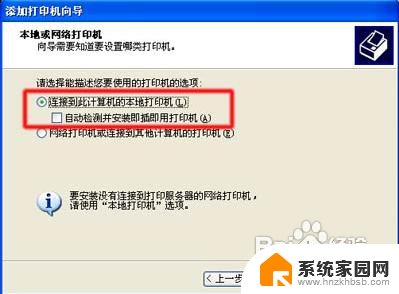
3.1. 在“选择打印机端口”窗口中,从“使用以下端口”下拉列表中选择 USB 端口,然后点击“下一步”按钮。
o 下拉列表中有多个 USB 端口时,选择数字最大的 USB 端口。例如:有“USB001”、“USB002”两个端口,应该选择“USB002”端口。
o 下拉列表中没有 USB 端口时,需要先开启打印机电源,然后将打印机 USB 连接线连接到电脑,操作系统会自动创建 USB 端口。关闭“添加打印机向导”窗口,重新开始添加打印机即可。
如图 3 选择打印机端口所示:
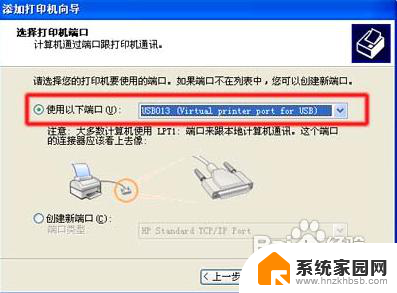
4.1. 在“找到新的硬件向导”窗口中,点击“从磁盘安装”按钮。如图 4 从磁盘安装所示:
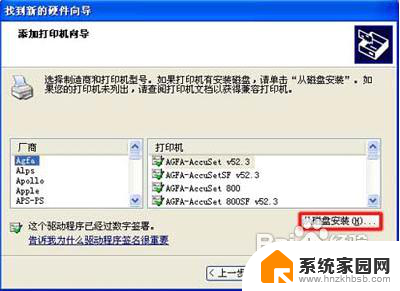
5.在“从磁盘安装”窗口中,点击“浏览”按钮。
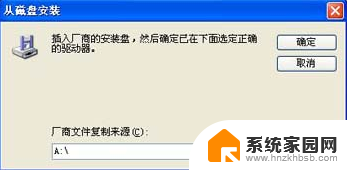
6.1. 在“查找文件”窗口中,从“查找范围”下拉列表中选择文件路径。找到“HPLJ1020”安装信息文件,然后点击“打开”按钮。
o 您需要先双击运行下载的即插即用驱动程序,才会出现下列的文件路径。
o HP LaserJet 1020、1022 激光打印机即插即用驱动程序默认的文件路径为“C:\Program Files\HP\HP LaserJet 1020 series drivers”,可以从此目录中找到“HPLJ1020”安装信息文件。
o HP LaserJet 1018 激光打印机即插即用驱动程序默认的文件路径为“C:\ProgramFiles\HP\HP LaserJet 1018 driver”,可以从此目录中找到“HPLJ1018”安装信息文件。
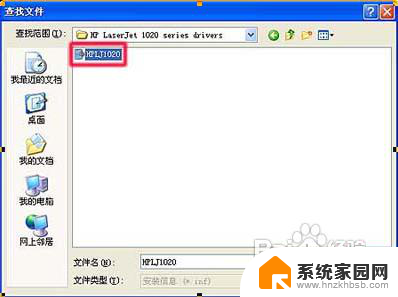
7.在“安装打印机软件”窗口中,选择“HP LaserJet 1020”型号,然后点击“下一步”按钮。
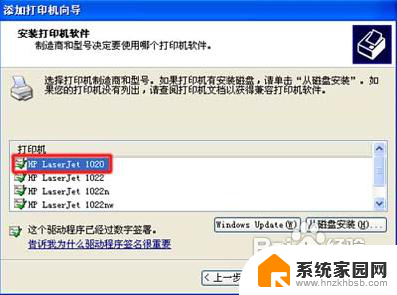
8.在“使用现有驱动程序”窗口中,选择“替换现有的驱动程序”选项,然后点击“下一步”按钮。
注 :电脑中曾经安装过该型号打印机驱动程序才会出现此窗口。如果不出现此窗口,可以跳过继续往下操作。
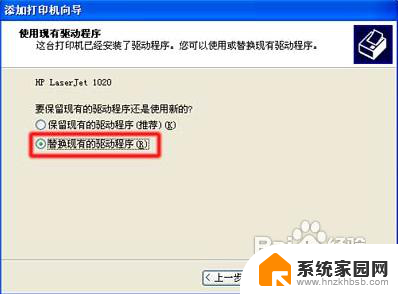
9.在“命名打印机”窗口中,选择“是”选项,点击“下一步”按钮。
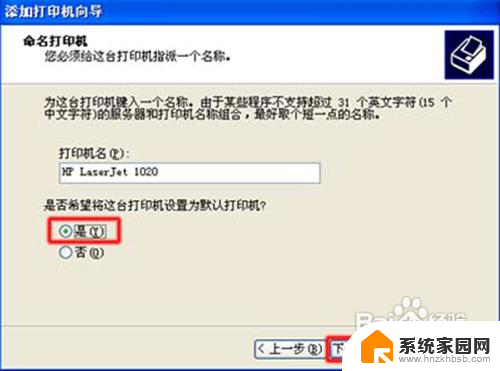
10.1. 在“打印机共享”窗口中,选择“不共享这台打印机”选项,然后点击“下一步”按钮。
注 :如果需要安装设置共享打印机,请完成文章剩余部分的添加步骤之后再进行操作。实现共享打印的方法请参考:在 Windows XP 下实现共享打印
2. 在“打印测试页”窗口中,选择“否”选项,点击“下一步”按钮。如图 10 打印测试页所示:
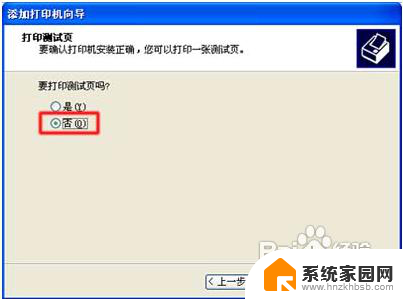
11.在“正在完成添加打印机向导”窗口中,点击“完成”按钮。

12.1. 等待文件复制完成。
注 :如果提示“未安装打印机驱动程序。操作无法完成”,说明您未删除原先安装的驱动程序,请点击这里。如图 12 操作无法完成所示:13.1. 关闭打印机电源。等待片刻,开启打印机电源。
2. 在“打印机和传真”窗口中,确认出现“HP LaserJet 1020”打印机图标。
3. 这时,打印机驱动程序就安装成功了。可以发送打印任务进行打印了。
以上就是如何安装hplaserjet1020驱动程序的全部内容,如果你也遇到了同样的问题,请参考小编的方法进行处理,希望对大家有所帮助。
hplaserjet1020驱动怎样安装 hp laserjet 1020驱动安装方法相关教程
- win7wifi驱动怎么安装 Windows7系统无线网卡驱动安装失败解决方法
- 怎么删除安装的驱动 更新已安装的win10系统驱动程序方法
- usb驱动未安装,怎么解决 USB设备驱动安装异常解决方法
- 怎样安装扫描仪驱动 如何在Win10中安装扫描仪驱动
- 没网怎样安装网卡驱动 电脑无网络如何安装网卡驱动
- 电脑怎样安装打印机驱动 电脑打印机驱动安装教程
- windows7安装驱动程序 Win7怎样快速安装驱动程序
- 打印机驱动安装方式 电脑打印机驱动安装教程
- 防止win10自动安装驱动 win10操作系统禁止自动安装驱动教程
- win10一安装显卡驱动就蓝屏 显卡驱动安装Windows10蓝屏怎么处理
- 电脑怎么安装打印机的驱动 打印机驱动安装教程
- 把windows7装进u盘 如何在U盘中安装Windows 7系统
- 清华同方怎么重装系统win7 清华同方笔记本安装win7系统教程
- win10能覆盖安装吗 如何覆盖安装win10不影响使用
- 虚拟机怎么u盘启动 虚拟机如何使用自制U盘启动盘进入WIN PE
- 需要安装驱动的外置声卡 外置声卡驱动安装失败怎么办
系统安装教程推荐
- 1 电脑怎么安装打印机的驱动 打印机驱动安装教程
- 2 win10安装录音机 Win10内置录音机怎么使用
- 3 运行内存可以做u盘吗 内存卡能否做启动盘
- 4 win10安装怎么安装telnet win10系统telnet客户端使用指南
- 5 电脑怎么下载腾讯游戏 电脑腾讯游戏平台安装教程
- 6 word怎么卸载重装 office卸载不干净重装失败怎么办
- 7 电脑怎么删除未安装的安装包 电脑安装包删除方法
- 8 win10怎么安装net framework 3.5 win10系统安装.NET Framework 3.5详细步骤
- 9 360如何重装win10系统 如何使用360重装Win10系统
- 10 电脑无可用音频设备 电脑显示未安装音频设备怎么办